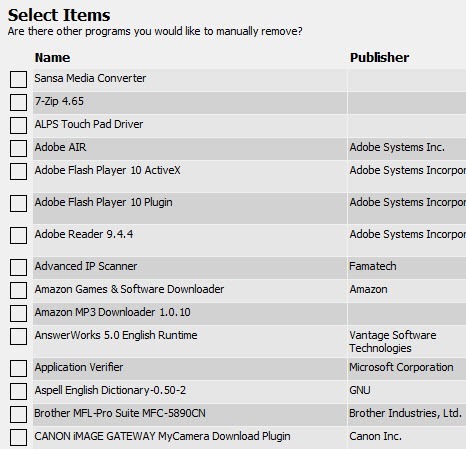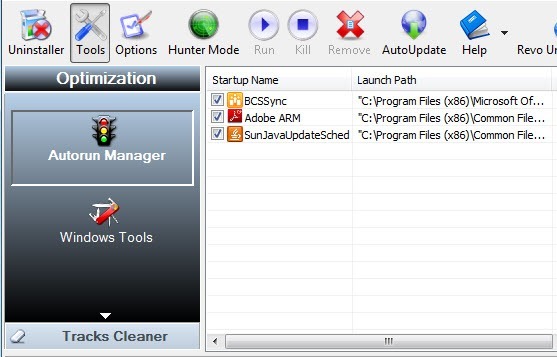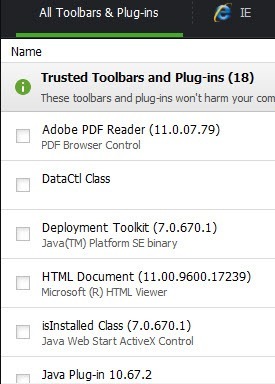Takže jste si koupili nový počítač a nemůžu se dočkat, až začnu používat správně? Takže vy zapálíte ten špatný chlapec, který netrpělivě očekává nové funkce a okamžité načítání programů jediným kliknutím myši, ale co dostanete? Je to nepříjemné a šokující, že váš nový počítač vás zavede a pozdraví vás s vyskakovacími reklamami, spoustou klávesových zkratek na zbytečné programy a zbytečné služby s dostatečným počtem ikon na ploše, aby zaplnily polovinu obrazovky na vašem novém širokoúhlém displeji!
Je to rok 2014 a jediný počítač, který jsem koupil, který nemá žádný bloatware, je Chromebook Google. Jinak HP, Dell, Toshiba a v menší míře i Lenovo nainstalují spoustu softwaru, které prostě nepotřebujete. Než budete moci dokonce kliknout na cokoliv, počítač se automaticky připojí k Internetu a stáhne nejnovější aktualizace všech zkušebních antivirových nebo anti-spywarových softwarů a upozorní vás na nebezpečí, o kterých jste ani nevěděli, že existují! Takže vaše nové zkušenosti s počítačem se nyní změnily v software, který je ekvivalentní počítačovému peklu.
Chcete-li ručně odinstalovat všechny tyto aplikace manuálně, bude to trvat několik hodin v závislosti na počtu předinstalovaných aplikací. Místo toho, že ztrácíte čas dělat sami, můžete použít software, který je speciálně navržen tak, aby se automaticky zbavil crapware. V tomto článku uvádím pár programů, a to jak zdarma, tak i placených, které dělají skvělou práci a mohou být dokonce použity později, a to nejen při prvním nákupu počítače.
PC Decrapifier
Jeden z mých nejoblíbenějších programů s názvem PC Decrapifier, který je zdarma a velmi snadno použitelný. Byl to opravdu dlouhý čas a funguje s každou verzí systému Windows z Windows 2000 až po systém Windows 8.
PC Decrapifier byl napsán lidmi, jako jste vy, kteří se rozčilovali tím, že velké společnosti jako Dell, HP, Toshiba, Gateway atd. prodávají reklamní prostor na nových počítačích, aby mohli na vaše náklady vydělat více peněz. PC Decrapifier najde na svém počítači "crap", umožní vám vybrat to, co byste chtěli odinstalovat, a pak automaticky spusťte odebrání každé aplikace.
Program obsahuje velký seznam zkušebních softwarových aplikací, které jsou obvykle načtené do nových počítačů, které pokud se objeví, se zobrazí v seznamu, který má být odstraněn. Mezi tyto aplikace patří zkušební verze QuickBooks, NetZero, AOL, zkušební verze Norton, edice Microsoft Office, PC-cillin a další.
, program nejdříve vytvoří bod obnovení systému, pokud se něco nestane. Poté jednoduše vyberete položky ze seznamu a klepněte na tlačítko Další. Navíc vám poskytne seznam všech ostatních programů nainstalovaných ve vašem počítači a můžete se rozhodnout, že od něho budete také odinstalovat, pokud ji již nepotřebujete.
PC Decrapifier je zdarma pro osobní potřebu a pouze 25 dolarů, pokud ho chcete koupit pro komerční účely, tj. jste počítačový technik apod. Několikrát jsem použil programy a mohu říci, že je to opravdu šikovný. Vlastně jsem je používal poměrně často v klientských počítačích, které byly staré několik let, ale v průběhu času nahromadily spoustu programů.
Revo Uninstaller
Další skvělý program, který je velmi populární, je Revo Uninstaller. Program přichází ve svobodném vydání, i když nemá mnoho vlastností. Zaplacená verze je 39 dolarů, ale pokud jste někdo, kdo má rád, aby byl počítač čistý a čistý, pak je tento program docela úžasný. Nicméně je dobré vědět, že placená verze programu má 30denní zkušební verze a je to plně funkční kopie bez omezení. Můžete si to vyzkoušet na některých těžko odstranitelných programech a uvidíte, jak to funguje. Pokud jste spokojeni, pak by to mohlo stát za peníze. Mají také přenosná verze, což může být lepší nákup, protože si je můžete vzít s sebou, když navštívíte své přátele a rodinu a použijete je, když vás požádá o opravu svých mizerných počítačů jako já!
Při prvním načtení aplikace Revo Uninstaller vám poskytne seznam všech nainstalovaných programů pro všechny uživatele systému. Ve výchozím nastavení je to v zobrazení ikon, ale můžete kliknout na tlačítko Malé zobrazení a změnit jej na podrobnosti, pokud chcete získat další informace o programech, jako je datum instalace, velikost atd.
s>6
Stačí vybrat program a klepnutím na tlačítko Odinstalovatjej zbavíte. Volný program má spoustu dalších funkcí a jeden, který se mi líbí, je schopen odinstalovat aktualizace systému a systémové komponenty. Stačí kliknout na tlačítko Možnostia kliknout na Odinstalátora zkontrolovat příslušná pole
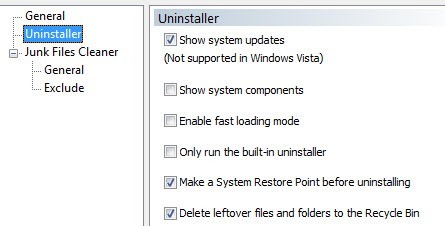 p>Pokud kliknete na Nástroje, najdete Autorun Manager, který vám ukáže všechny procesy, které začínají po spuštění počítače. Nástroje systému Windowsobsahuje několik odkazů na některé z nejužitečnějších nástrojů, které jsou již v operačním systému. Můžete získat informace o síti, upravit zásady skupiny, spravovat služby, defragmentovat disk a mnohem víc.
p>Pokud kliknete na Nástroje, najdete Autorun Manager, který vám ukáže všechny procesy, které začínají po spuštění počítače. Nástroje systému Windowsobsahuje několik odkazů na některé z nejužitečnějších nástrojů, které jsou již v operačním systému. Můžete získat informace o síti, upravit zásady skupiny, spravovat služby, defragmentovat disk a mnohem víc.
více podrobností, protože se zaměřujeme pouze na odinstalování nevyžádaného softwaru z vašeho počítače, ale můžete si s Revo Uninstaller zahrát, protože to může udělat mnohem víc. Verze Pro je prostě plná funkcí a dokonce podporuje 64bitové Windows.
IObit Uninstaller
IObit Uninstaller je další bezplatný program, který můžete použít k odstranění softwaru zcela z vašeho systému. Nezapomeňte, že tyto dva programy odinstalování jsou užitečné pro úplné odstranění všech stop programu. Samozřejmě můžete ručně odinstalovat programy sami, ale spousta programů zanechává zbytky po celém místě, tj. Registru, dočasné složky atd., Takže tyto programy pravděpodobně dělají lepší práci při odstraňování těchto programů.
s>10
Jakmile nainstalujete IObit, zobrazí se podobné rozhraní se seznamem všech nainstalovaných programů nalezených v počítači. Stačí vybrat jednu a kliknout na Odinstalovat. Můžete také klepnout na kartě v horní části a najít nedávno nainstalované programy, velké programy, často používané programy apod. K dispozici je také záložka Panely nástrojů a pluginyužitečné, protože budete překvapeni, kolik pluginů a doplňků se nainstaluje do vašeho prohlížeče bez vašeho vědomí. Dokonce vám povědí, které z nich jsou důvěryhodné a které nejsou.
Takže jsou to tři různé způsoby, jak můžete svůj počítač vyčistit a znovu běžet hladce. Existuje spousta dalších programů, které můžete použít jako CCleaner, atd., Ale tento článek je opravdu o odstranění nevyžádané pošty z počítače. Pokud máte nějaké vlastní návrhy, dejte nám vědět v komentářích. Užijte si!